Créer un moniteur de connexion à l’aide d’ARMClient
Important
À compter du 1er juillet 2021, vous ne pourrez plus ajouter de tests dans un espace de travail existant ou activer un nouvel espace de travail dans Network Performance Monitor. Vous ne pourrez pas non plus ajouter de nouveaux moniteurs de connexion dans le moniteur de connexion (classique). Vous pouvez continuer d’utiliser les tests et moniteurs de connexion créés avant le 1er juillet 2021. Pour réduire l’interruption de service de vos charges de travail actuelles, migrez vos tests de Network Performance Monitor ou effectuez une migration du Moniteur de connexion (classique) vers le nouveau Moniteur de connexion dans Azure Network Watcher avant le 29 février 2024.
Découvrez comment créer un Moniteur de connexion pour surveiller la communication entre vos ressources à l’aide de l’ARMClient. Elle prend en charge les déploiements cloud hybrides et Azure.
Avant de commencer
Dans les moniteurs de connexion que vous créez à l’aide de la fonctionnalité Moniteur de connexion, vous pouvez ajouter des machines locales et des machines virtuelles Azure en tant que sources. Ces moniteurs de connexion peuvent également surveiller la connectivité aux points de terminaison. Les points de terminaison peuvent se trouver sur Azure ou sur toute autre URL ou adresse IP.
Le Moniteur de connexion inclut les entités suivantes :
Ressource de moniteur de connexion : ressource Azure spécifique à la région. Toutes les entités ci-dessous sont des propriétés d'une ressource de moniteur de connexion.
Point de terminaison : source ou destination qui participe aux vérifications de la connectivité. Les machines virtuelles Azure, les agents locaux, les URL et les adresses IP sont des exemples de points de terminaison.
Configuration de test : configuration spécifique à un protocole dans le cadre d'un test. En fonction du protocole que vous avez choisi, vous pouvez définir le port, les seuils, la fréquence de test et d'autres paramètres.
Groupe de tests : groupe contenant les points de terminaison sources, les points de terminaison de destination et les configurations de test. Un moniteur de connexion peut contenir plusieurs groupes de tests.
Test : combinaison d'un point de terminaison source, d'un point de terminaison de destination et d'une configuration de test. Un test correspond au niveau le plus granulaire auquel les données de surveillance sont disponibles. Les données de surveillance incluent le pourcentage de vérifications qui ont échoué et la durée des boucles.
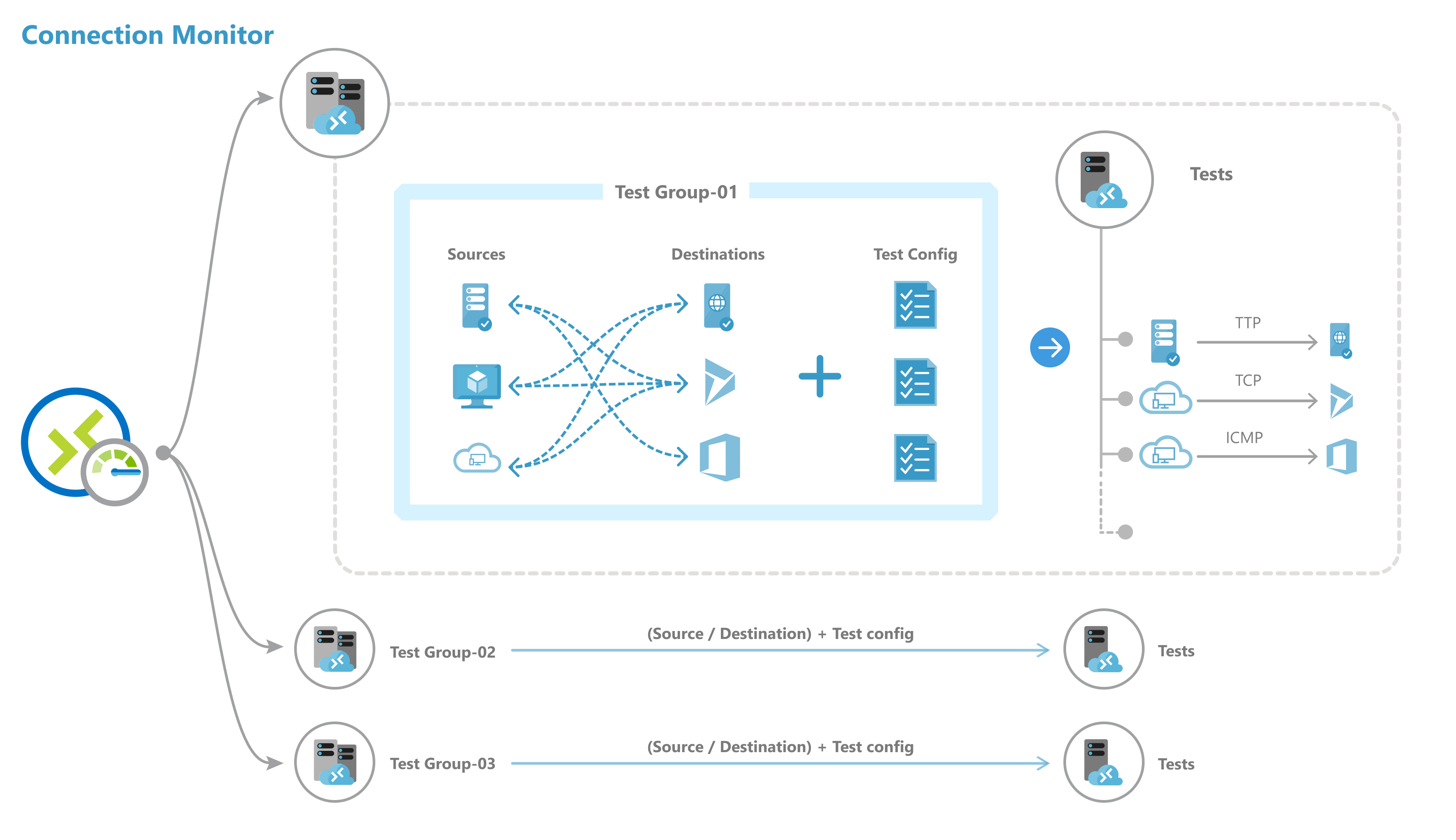
Étapes de création d’un moniteur de connexion à l’aide d’ARMClient
Utilisez le code suivant pour créer un moniteur de connexion à l'aide d'ARMClient.
$connectionMonitorName = "sampleConnectionMonitor"
$ARM = "https://management.azure.com"
$SUB = "subscriptions/<subscription id 1>;"
$NW = "resourceGroups/NetworkWatcherRG/providers/Microsoft.Network/networkWatchers/NetworkWatcher\_<region>"
$body =
"{
location: '<region>',
properties: {
endpoints: [{
name: 'endpoint_workspace_machine',
type: 'MMAWorkspaceMachine',
resourceId: '/subscriptions/<subscription id>/resourcegroups/<resource group>/providers/Microsoft.OperationalInsights/workspaces/sampleWorkspace',
//Example 1: Choose a machine
address : '<non-Azure machine FQDN>'
}
//Example 2: Select IP from chosen machines
address : '<non-Azure machine FQDN>
"scope": {
"include": [
{
"address": "<IP belonging to machine chosen above>"
}
]
}
}
name: 'endpoint_workspace_network',
type: 'MMAWorkspaceNetwork',
resourceId: '/subscriptions/<subscription id>/resourcegroups/<resource group>/providers/Microsoft.OperationalInsights/workspaces/sampleWorkspace',
coverage level : 'high', //Optional
//Include subnets. You can also exclude IPs from subnet to exclude from monitoring
scope: {
"include": [
{
"address": "<subnet 1 mask>" // Eg: 10.10.1.0/28
},
{
"address": "<subnet 2 mask>"
}
],
"exclude": [
{
"address" : "<ip-from-included-subnets-that-should-be-excluded>"
}
]
}
},
//Use a Azure VM as an endpoint
{
name: 'endpoint_virtualmachine',
resourceId: '/subscriptions/<subscription id>/resourceGroups/<resource group>/providers/Microsoft.Compute/virtualMachines/<vm-name>'
},
//Use an Azure VNET or Subnet as an endpoint
{
name: 'endpoint_vnet_subnet',
resourceId: '<resource id of VNET or subnet'
coverage level: 'high' //Optional
//Scope is optional.
"scope": {
"include": [
{
"address": "<subnet 1 mask>" // Eg: 10.10.1.0/28 .This subnet should match with any existing subnet in vnet
}
],
"exclude": [
{
"address": "<ip-from-included-subnets-that-should-be-excluded>" // If used with include, IP should be part of the subnet defined above. Without include, this could be any address within vnet range or any specific subnet range as a whole.
}
]
}
},
//Endpoint as a URL
{
name: 'azure portal'
address: '<URL>'
},
//Endpoint as an IP
{
name: 'ip',
address: '<IP>'
}
],
testGroups: [{
name: 'Connectivity to Azure Portal and Public IP',
testConfigurations: ['http', 'https', 'tcpEnabled', 'icmpEnabled'],
sources: ['vm1', 'workspace'],
destinations: ['azure portal', 'ip']
},
{
name: 'Connectivty from Azure VM 1 to Azure VM 2',
// Choose your protocol
testConfigurations: ['http', 'https', 'tcpDisabled', 'icmpDisabled'],
sources: ['vm1'],
destinations: ['vm2'],
disable: true
}
],
testConfigurations: [{
name: 'http',
testFrequencySec: <frequency>,
protocol: 'HTTP',
successThreshold: {
checksFailedPercent: <threshold for checks failed %>,
roundTripTimeMs: <threshold for RTT>
}
}, {
name: 'https',
testFrequencySec: <frequency>,
protocol: 'HTTP',
httpConfiguration: {
port: '<port of choice>'
preferHTTPS: true // If port chosen isn't 80 or 443
method: 'GET', //Choose GET or POST
path: '/', //Specify path for request
requestHeaders: [
{
"name": "Content-Type",
"value": "appication/json"
}
],
validStatusCodeRanges: [ "102", "200-202", "3xx" ], //Samples
},
successThreshold: {
checksFailedPercent: <choose your checks failed threshold>,
roundTripTimeMs: <choose your RTT threshold>
}
},
{
name: 'tcpEnabled',
testFrequencySec: <frequency>,
protocol: 'TCP',
tcpConfiguration: {
port: 80
},
successThreshold: {
checksFailedPercent: <choose your checks failed threshold>,
roundTripTimeMs: <choose your RTT threshold>
}
}, {
name: 'icmpEnabled',
testFrequencySec: <frequency>,
protocol: 'ICMP',
successThreshold: {
checksFailedPercent: <choose your checks failed threshold>,
roundTripTimeMs: <choose your RTT threshold>
}
}, {
name: 'icmpDisabled',
testFrequencySec: <frequency>,
protocol: 'ICMP',
icmpConfiguration: {
disableTraceRoute: true
},
successThreshold: {
checksFailedPercent: <choose your checks failed threshold>,
roundTripTimeMs: <choose your RTT threshold>
}
}, {
name: 'tcpDisabled',
testFrequencySec: <frequency>,
protocol: 'TCP',
tcpConfiguration: {
port: 80,
disableTraceRoute: true
},
successThreshold: {
checksFailedPercent: <choose your checks failed threshold>,
roundTripTimeMs: <choose your RTT threshold>
}
}
]
}
} "
La commande de déploiement est la suivante :
armclient PUT $ARM/$SUB/$NW/connectionMonitors/$connectionMonitorName/?api-version=2019-07-01 $body -verbose
Description des propriétés
connectionMonitorName - Nom de la ressource du moniteur de connexion
SUB - ID de l’abonnement dans lequel vous souhaitez créer un moniteur de connexion (CM)
NW - ID de ressource Network Watcher dans lequel le Moniteur de connexion (CM) est créé
location - Région dans laquelle le moniteur de connexion sera créé
Points de terminaison
- name - Nom unique de chaque point de terminaison
- resourceId - pour les points de terminaison Azure, l’ID de ressource fait référence à l’ID de ressource Azure Resource Manager des machines virtuelles. Pour les points de terminaison non-Azure, l’ID de ressource fait référence à l’ID de ressource Azure Resource Manager de l’espace de travail Log Analytics lié aux agents non-Azure.
- adresse - applicable uniquement lorsque l’ID de ressource n’est pas spécifié ou si l’ID de ressource est l’espace de travail Log Analytics. Si utilisée avec l’ID de ressource Log Analytics, fait référence au nom de domaine complet de l’agent qui peut être utilisé pour l’analyse. Si utilisée sans ID de ressource, il peut s’agir de l’URL ou de l’adresse IP d’un point de terminaison public.
- filter - Pour les points de terminaison non-Azure, utilisez filter pour sélectionner des agents dans l’espace de travail Log Analytics qui sera utilisé pour l’analyse dans la ressource du moniteur de connexion. Si aucun filtre n’est défini, tous les agents appartenant à l’espace de travail Log Analytics peuvent être utilisés pour le monitoring
- type – Définissez le type comme « Agent Adress » (Adresse de l’agent).
- adress – Définissez l’adresse comme nom de domaine complet de votre agent local.
Groupes de test
- name - Donnez un nom à votre groupe de test.
- testConfigurations - Configurations de test basées sur les points de terminaison sources qui se connectent aux points de terminaison de destination.
- sources - Choisissez parmi les points de terminaison créés ci-dessus. Les points de terminaison sources basés sur Azure doivent être dotés de l’extension Azure Network Watcher et, pour les points de terminaison sources non basés sur Azure, l’agent Azure Log Analytics. Pour installer un agent pour votre source, consultez Installer des agents de surveillance.
- destinations - Choisissez parmi les points de terminaison créés ci-dessus. Vous pouvez surveiller la connectivité aux machines virtuelles Azure ou aux points de terminaison (adresses IP publiques, URL ou FQDN) en les spécifiant en tant que destinations. Au sein d'un même groupe de tests, vous pouvez ajouter des machines virtuelles Azure, des URL Office 365, des URL Dynamics 365 et des points de terminaison personnalisés.
- disable - Utilisez ce champ pour désactiver la surveillance de toutes les sources et destinations spécifiées par le groupe de tests.
Configurations de test
name - Nom de la configuration de test.
testFrequencySec - Choisissez la fréquence à laquelle les sources effectueront un test Ping des destinations à l’aide du protocole et du port que vous avez spécifiés. Vous pouvez choisir 30 secondes, 1 minute, 5 minutes, 15 minutes ou 30 minutes. Les sources testeront la connectivité aux destinations en fonction de la valeur que vous avez choisie. Par exemple, si vous sélectionnez 30 secondes, les sources vérifieront la connectivité à la destination au moins une fois toutes les 30 secondes.
protocol - Vous pouvez choisir entre TCP, ICMP, HTTP ou HTTPS. Selon le protocole, vous pouvez effectuer des configurations spécifiques au protocole.
- preferHTTPS - Spécifiez s’il faut utiliser HTTPS plutôt que HTTP lorsque le port utilisé n’est ni 80 ni 443.
- port - Spécifiez le port de destination de votre choix.
- disableTraceRoute - Ce champ s’applique aux configurations de tests utilisant le protocole TCP ou ICMP. Cela empêche les sources de découvrir la topologie et les RTT tronçon par tronçon.
- méthode - Ce champ s’applique aux configurations de test utilisant le protocole HTTP. Sélectionnez la méthode de requête HTTP (GET ou POST).
- path - Spécifiez les paramètres de chemin d’accès à ajouter à l’URL.
- validStatusCodes - Choisissez les codes d’état applicables. Si le code de réponse ne correspond pas à cette liste, vous obtiendrez un message de diagnostic
- requestHeaders - Spécifiez les chaînes d’en-tête de demande personnalisée qui seront transmises à la destination.
successThreshold - Vous pouvez définir des seuils sur les paramètres réseau suivants :
- checksFailedPercent - Définissez le pourcentage de vérifications qui peuvent échouer lorsque les sources vérifient la connectivité aux destinations à l’aide des critères que vous avez spécifiés. Pour le protocole TCP ou ICMP, le pourcentage de vérifications qui ont échoué peut être égal au pourcentage de perte de paquets. Pour le protocole HTTP, ce champ représente le pourcentage de requêtes HTTP qui n'ont reçu aucune réponse.
- roundTripTimeMs - Définissez la durée des boucles en millisecondes pour déterminer combien de temps les sources peuvent prendre pour se connecter à la destination sur la configuration de test.
Limites de mise à l’échelle
Les moniteurs de connexion présentent les limites suivantes en termes de mise à l'échelle :
- Nombre maximum de moniteurs de connexion par abonnement et par région : 100
- Nombre maximum de groupes de tests par moniteur de connexion : 20
- Nombre maximum de sources et de destinations par moniteur de connexion : 100
- Nombre maximum de configurations de test par moniteur de connexion : 20 via ARMClient